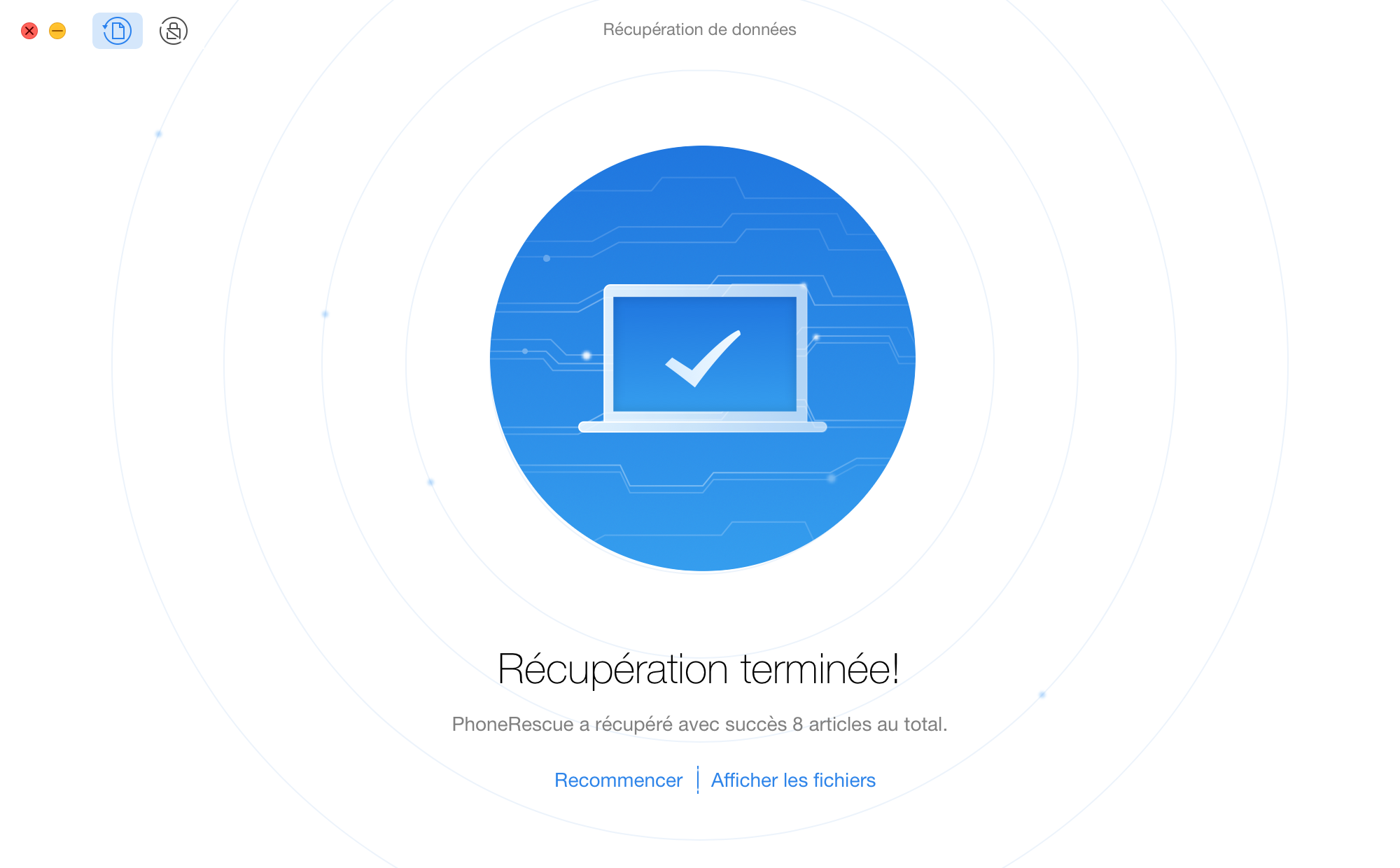Télécharger PhoneRescue pour récupérer les données importantes !
Comment utiliser PhoneRescue pour HUAWEI
Bienvenue sur le guide en ligne de PhoneRescue pour HUAWEI. Ici, vous pouvez trouver toutes les instructions détaillées sur la façon de rooter appareil, récupérer les données importantes perdues et même supprimer le verrouillage de l'écran de votre appareil HUAWEI. Si vous avez toujours des questions après avoir lu ce guide, n'hésitez pas à contacter notre Équipe d’assistance, et vous serez assuré d'un service clientèle de 24/7.
Extraire les données HUAWEI
PhoneRescue pour HUAWEI vient vous aider à extraire vos données de l'appareil HUAWEI à l'ordinateur de manière simple. Veuillez-vous faire référence au guide détaillé pour faire un bon usage de PhoneRescue pour HUAWEI.
Types de fichiers pris en charge
| Contacts, Historique des appels, Messages, Calendrier, Photos, Musique, Vidéos, Documents de l'application, WhatsApp, Line |
Étape 1: Préparations.
- Exécutez PhoneRescue pour HUAWEI sur votre ordinateur
- Connectez l'appareil HUAWEI à l'ordinateur avec le câble USB
Au début, assurez-vous d'avoir activé l'option de débogage USB sur votre téléphone Android avant d'utiliser PhoneRescue pour HUAWEI. Et votre appareil sera détecté automatiquement. Si votre appareil HUAWEI n'est pas reconnu, l'interface ci-dessous s'affiche.
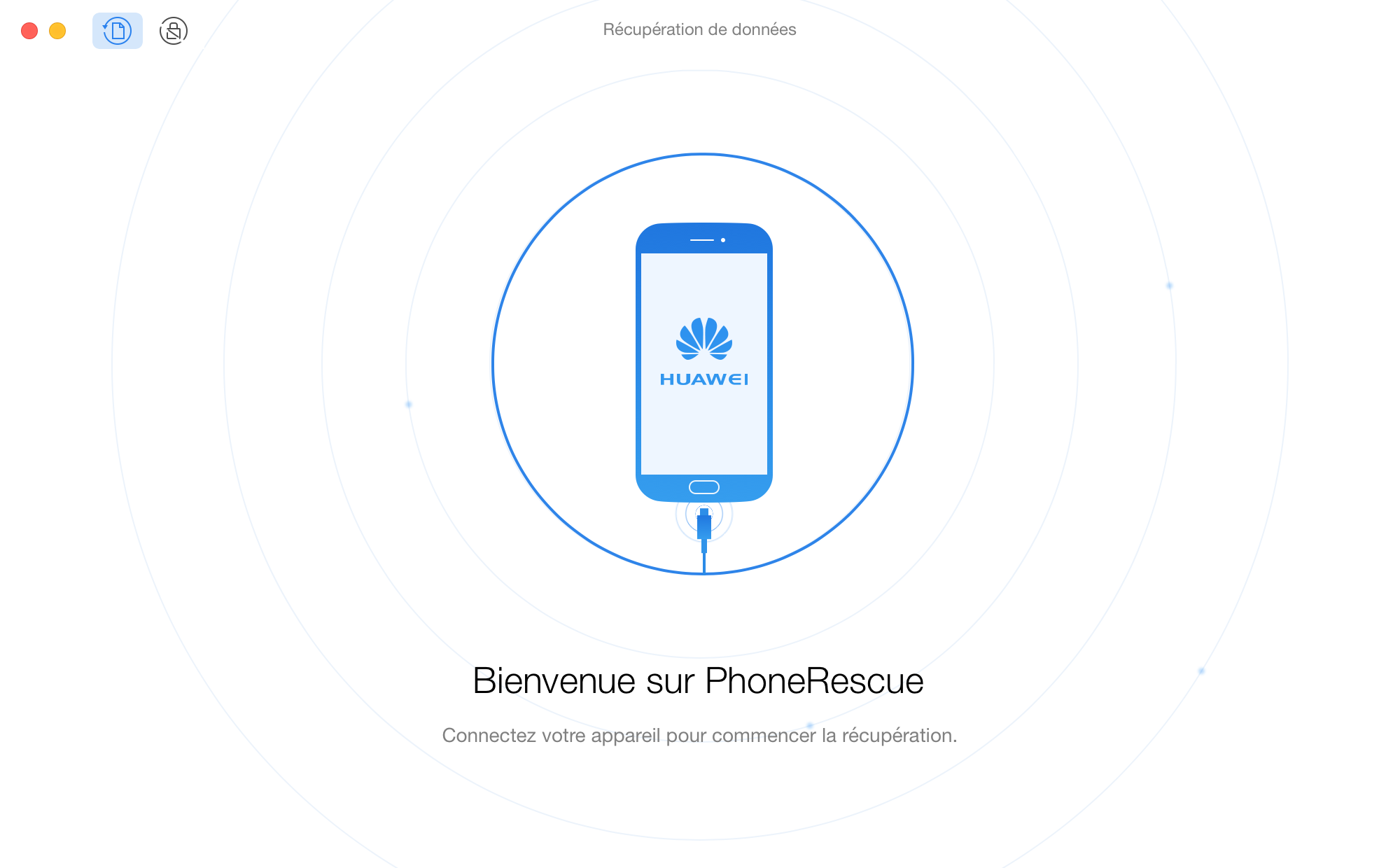
Une fois que PhoneRescue pour HUAWEI détecte votre appareil, l'interface ci-dessous s'affichera. Et tous les fichiers pris en charge seront répertoriés. Vous pouvez sélectionner les données à analyser avant de commencer le processus d'analyse.

1. Si votre appareil HUAWEI n'est pas détecté par PhoneRescue pour HUAWEI, essayez de résoudre le problème par les étapes ci-dessous:
① Téléchargez la dernière version de PhoneRescue pour HUAWEI.
② Vérifiez si vous avez activé l'option de débogage USB dans les paramètres.
③ Vérifiez si votre câble USB est lâche. Si c'est le cas, reconnectez-le. Si le câble USB est cassé, veuillez en faire une nouvelle.
④ Assurez-vous que votre appareil peut être détecté par votre ordinateur.
⑤ Vérifiez si vous avez la dernière version de USB Driver et ADB Driver sur votre appareil et votre ordinateur. Sinon, téléchargez et mettez à jour-les sur les sites officiels.
⑥ Si le problème persiste, veuillez contacter notre Équipe d’assistance pour un diagnostic ultérieur.
Étape 2: Analyse.
- Cliquez sur le bouton Suivant et appuyez sur Analyse rapide
- Attendez processus d'analyse
Après avoir cliqué sur le bouton Suivant, la fenêtre ci-dessous s'affichera. Ensuite, appuyez sur l'option Analyse rapide.
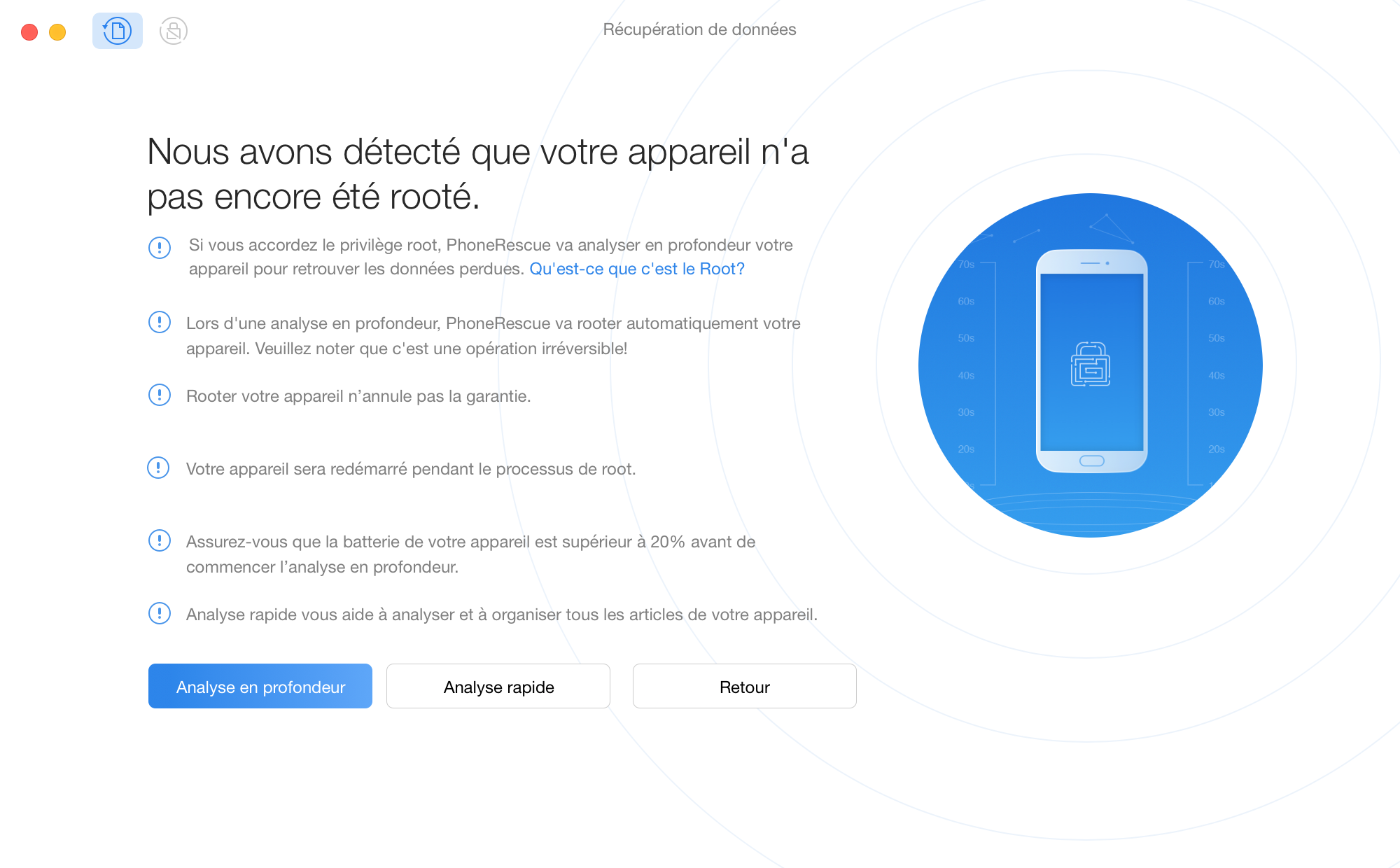
Après avoir cliqué sur le bouton d'Analyse rapide, le processus d'Analyse rapide sera lancé immédiatement. Le temps peut varier de plusieurs secondes à quelques minutes en fonction de la taille des données sur votre appareil. Si vous souhaitez interrompre le processus de numérisation, cliquez sur le bouton ![]() .
.
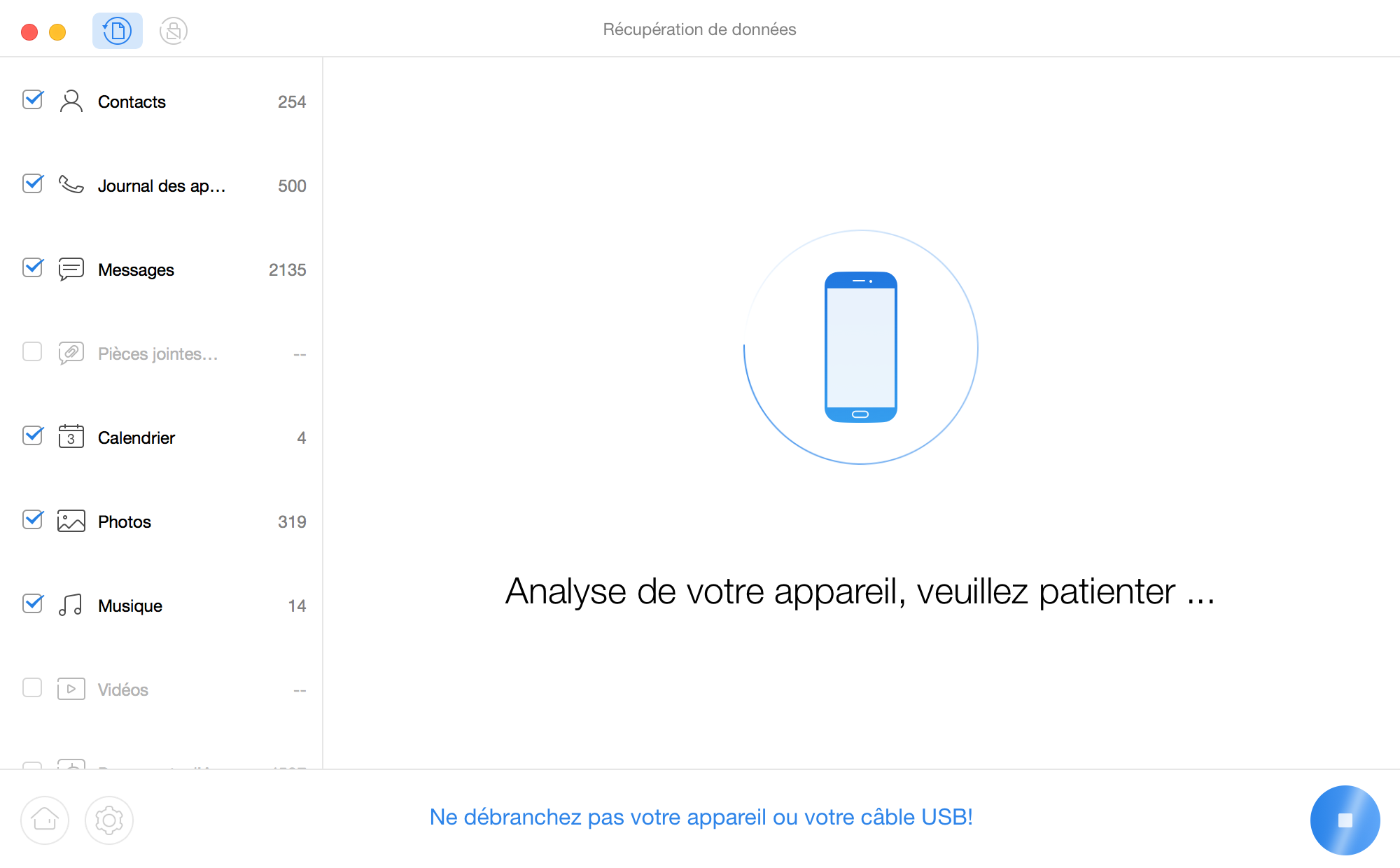
Étape 3: Extraction.
- Choisissez les données que vous souhaitez extraire
- Cliquez sur le bouton
 pour extraire des données sur l'ordinateur
pour extraire des données sur l'ordinateur - Soyez patient pour le processus d'extraction
Une fois le processus d'analyse terminé, toutes sortes de données seront répertoriées. Par défaut, toutes les données seront vérifiées. Si vous ne souhaitez pas exporter toutes les données, décochez les cases devant elles. Pour définir le format de sortie, cliquez sur le bouton ![]() situé dans le coin gauche de la fenêtre.
situé dans le coin gauche de la fenêtre.
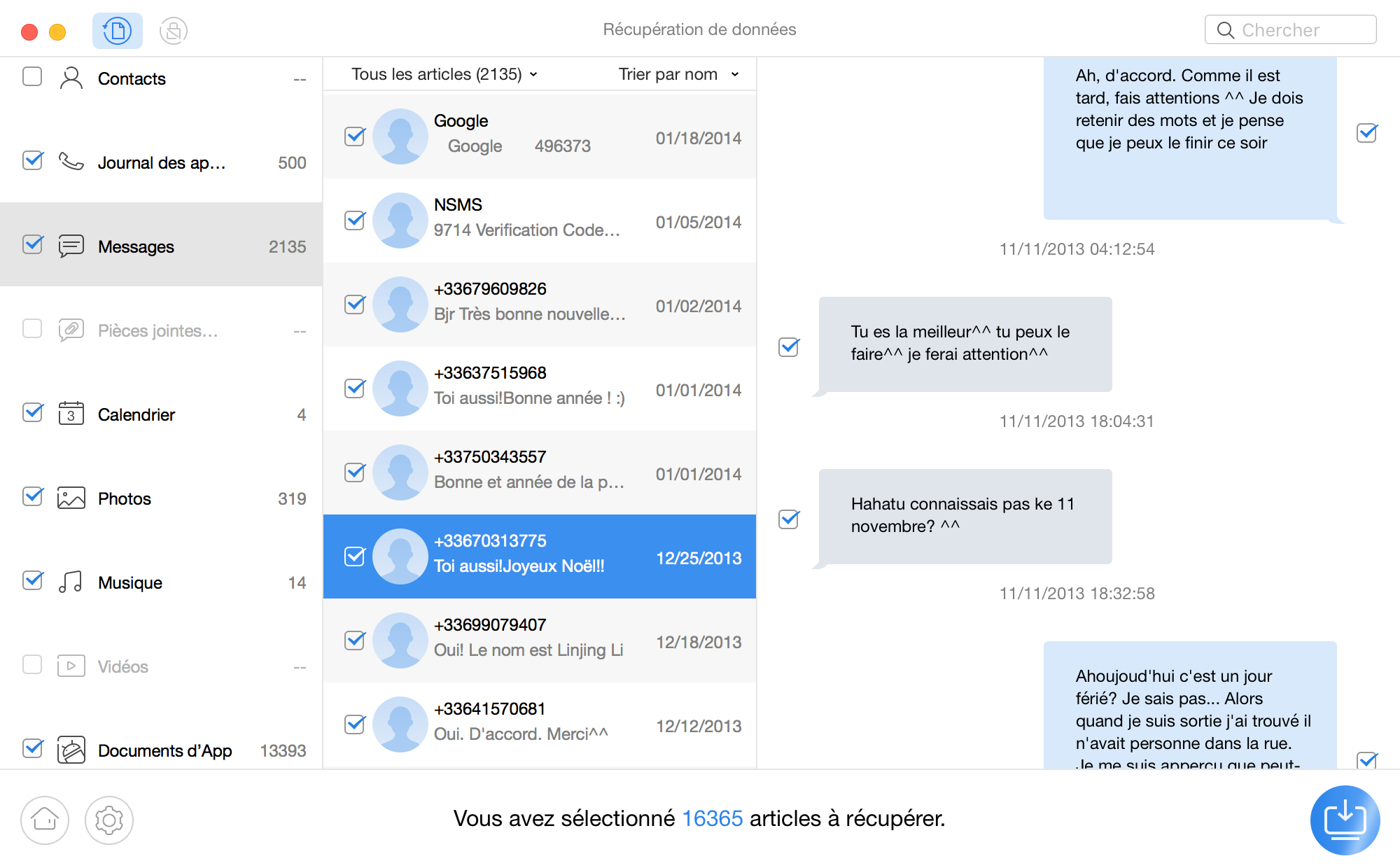
Après avoir cliqué le bouton Vers ordinateur, les données de votre appareil HUAWEI seront transférées automatiquement sur votre ordinateur. L'heure peut varier en fonction de la taille des données que vous choisissez. Si vous souhaitez vérifier les données extraites, cliquez sur «Afficher les fichiers». Pour revenir à la page d'accueil, cliquez sur l'option Recommencer.